Listen vergleichen ist etwas das oft gemacht werden muss. Heute schauen wir uns drei Methoden an um Listen schnell zu vergleichen deren Inhalt übereinstimmen sollten. Mit der richtigen Formeln ist das kein Problem.
Man nehme also zwei Listen.
Da ich Beispiele gerne mit richtigen Daten mache habe ich für dieses Beispiel die Statistiken der Schweizer Automobil Importeure (VSAI) aller Marken für die Jahre 2005 und 2012 benutzt.
Wer mitspielen will kann sich die Datei holen:
Methode 1: “Quick and Dirty”
Die denkbar einfachste Variante ist die ZÄHLENWENN Formel. Im Beispiel ist die erste Liste im Namen Manager als Liste2005und die zweite als Liste2012 hinterlegt.
ZÄHLENWENN habe ich mit der Prüfung = 1 ergänzt damit wir für alle Werte die Vorkommen in der 2005 Liste einen Wahren Wert bekommen.
=ZÄHLENWENN(Liste2005;D3)=1
Die Formel habe ich in einer Hilfskolone nach unten kopiert. In dem ich durch eine bedingte Formatierung alle Falschen Werte hervorheben bekommen wir einen schnellen Überblick. Wir sehen nun welche Auto Marken erst nach 2005 eingeführt wurden. Wenn wir wissen möchten welche Marken in dem Zeitraum zwischen 2005 und 2012 aus dem Markt genommen wurden, würden wir für die Liste2012 eine gleiche Abfrage erstellen.
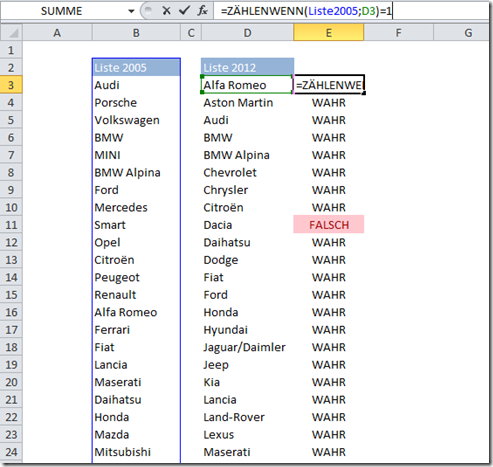
Diese Methode kann für eine schnelle Analyse in Ordnung sein, ist aber nicht immer ideal und lässt das Arbeitsblatt unordentlich aussehen.
Methode 2: “Clean”
Schöner wäre es wenn wir durch die Farbige Markierung einfach direkt den Fehlenden Wert hervorheben könnten.
Mit einer Bedingten Formatierung die auf einer Formel basiert geht das.
Wir benutzen wiederum die ZÄHLENWENN Formel und setzen diese einfach direkt in die Bedingte Formatierung. Lediglich die Gleichung habe ich auf =0 geändert da ich die Formatierung nur haben möchte im Falle die Formel WAHR ist.
Ich klicke auf die Zelle D3 und wähle im Menü folgendes aus:
“Start” Ribbon >Bedingte Formatierung>Neue Regel
Das Menü für die Erstellung der Neuen Formatierungsregel öffnet sich wo wir die Formel eingeben:
=ZÄHLENWENN(Liste2005;D3)=0
Im Anschluss klicken wir auf Formatieren legen die Farben der Schrift und des Hintergrunds fest.
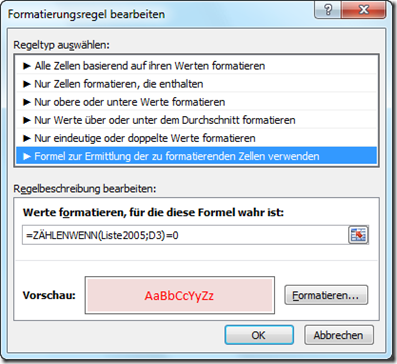
Mit dem Formatpinsel übertragen wir die Formatierung dann auf den Rest der Liste. Ich habe das ganze Prozedere auch noch gleich auf die 2012 Liste angewandt. Dafür musste ich lediglich den Bereich in der Formel ändern auf Liste2012.
Hier das Resultat bis zur Zeile 26 (die Liste geht weiter ist hier aber nicht abgebildet).
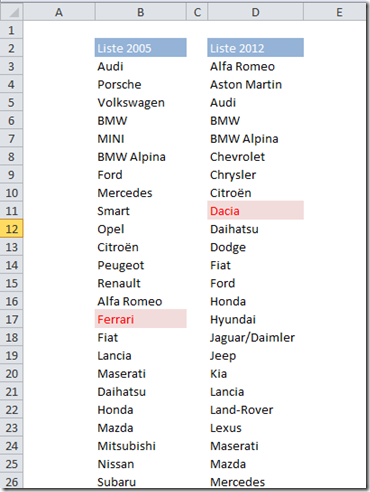
Methode 2 sieht schon besser aus. Keine Hilfsspalte. Nur noch das Resultat. Die Fehlenden Werte werden hervorgehoben. Nett!
Was aber wenn wir die Werte hervorheben möchten die in beiden Listen gleich sind?
Methode 3: “Venn-Diagramm”
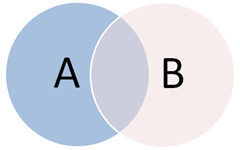
Ich nenne Methode 3 die Venn-Diagramm Methode weil wir die überlappenden Werte suchen. Wer das Venn-Diagramm nicht kennt kann sich auf Wikipedia informieren.
Für diese Variante kehren wir die Abfrage der Formel einfach um. Anstatt dass wir auf Wahr auswerten wenn ein Wert fehlt, tun wir dies wenn der Wert in beiden Listen vorhanden ist. Wir benutzen wiederum die Bedingte Formatierung.
Als Formel sieht das so aus:
=ZÄHLENWENN(Liste2005;D3)=1
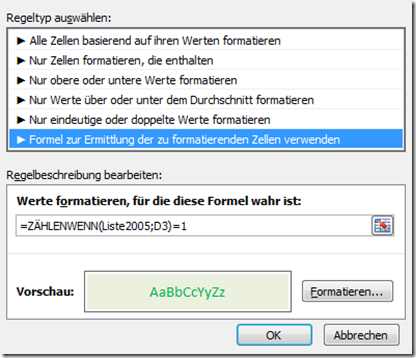
… und das Resultat.
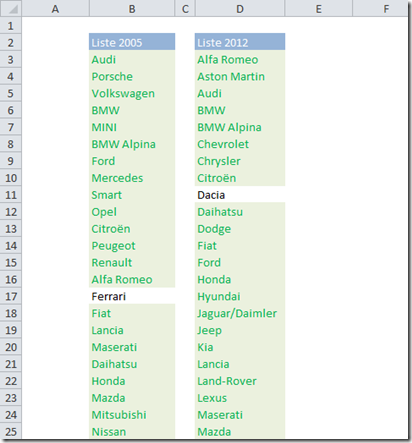
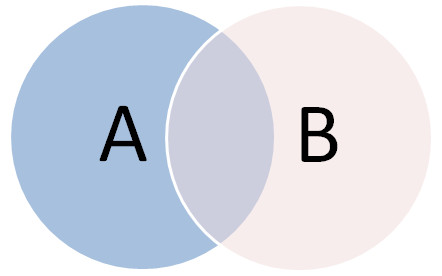
Das war der erste wirklich hilfreiche und mich rettende Beitrag zu diesem Thema. Vielen Dank!!!
Hi Elle, Danke für die netten Worte! Freut mich wenn es Dich weitergebracht hat!
Nach 4 Suchergebnissen das erste was mir wirklich geholfen hat – Dirty war perfekt, so konnte ich danach die Liste auch filtern, besten Dank!
Cool! Danke!
Klasse – klar, konkret & schlank – danke!
für mich auch super hilfreich, vielen Dank
Vielen Dank Sibylle!
Mir hilft der Beitrag auch gut weiter! Vielen Dank für die Zusammenstellung!
Vielen Dank Pascal!
Danke für die Anleitung ohne lästiges Geschnörkel!
Hat super funktioniert!
Wissen gesucht. Wissen gefunden.
Aus meiner Sicht des Lernenden:
Prima aufbereitete Lösung.
Alltagstaugliche Lösung.
Herzlichen Dank Bernhard!